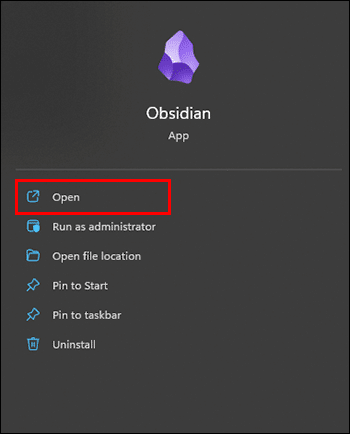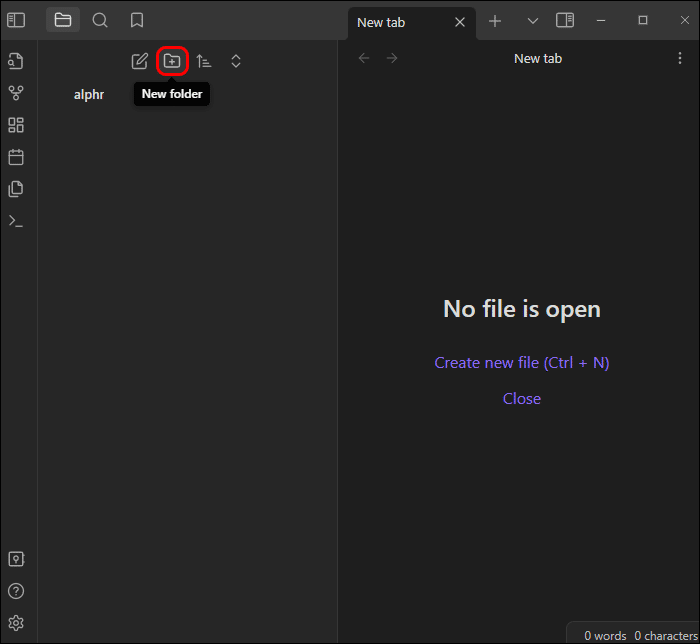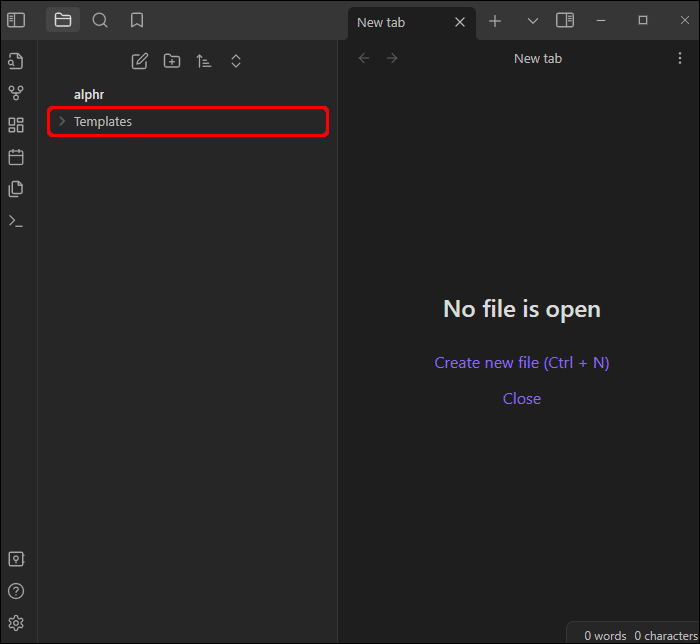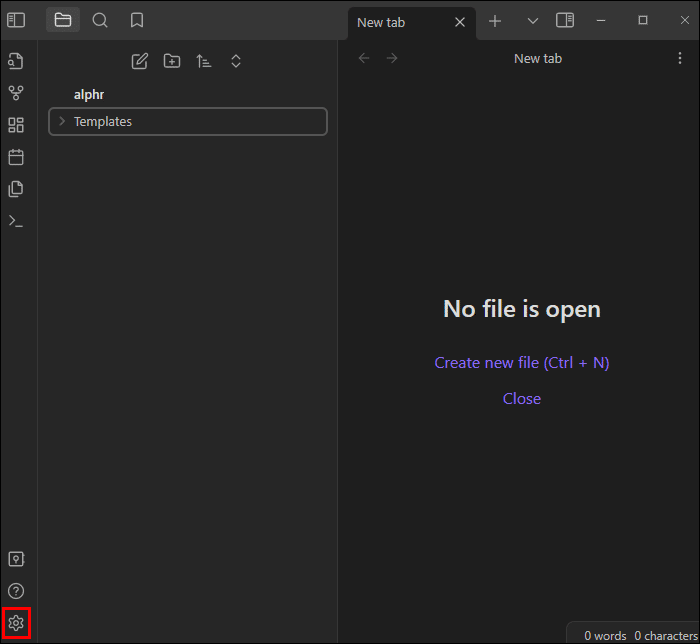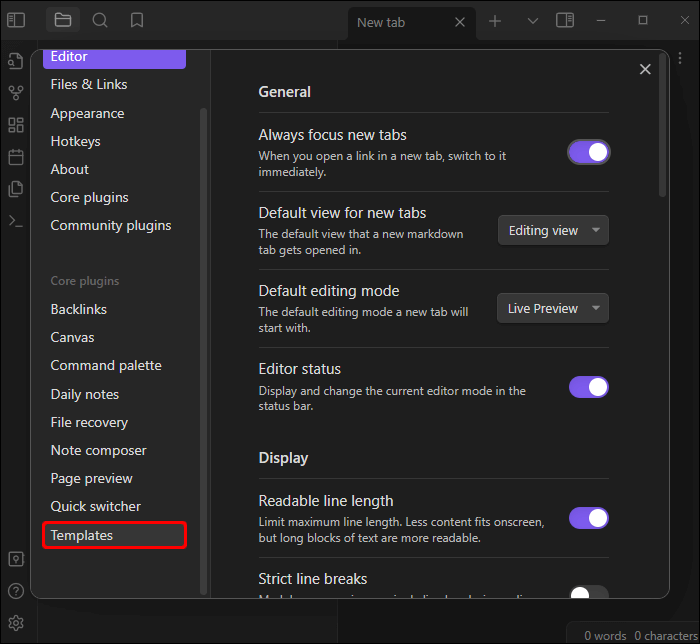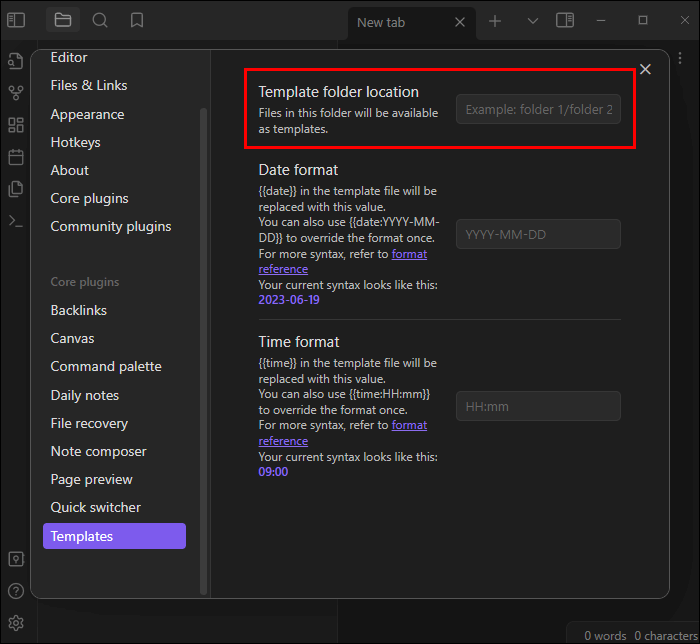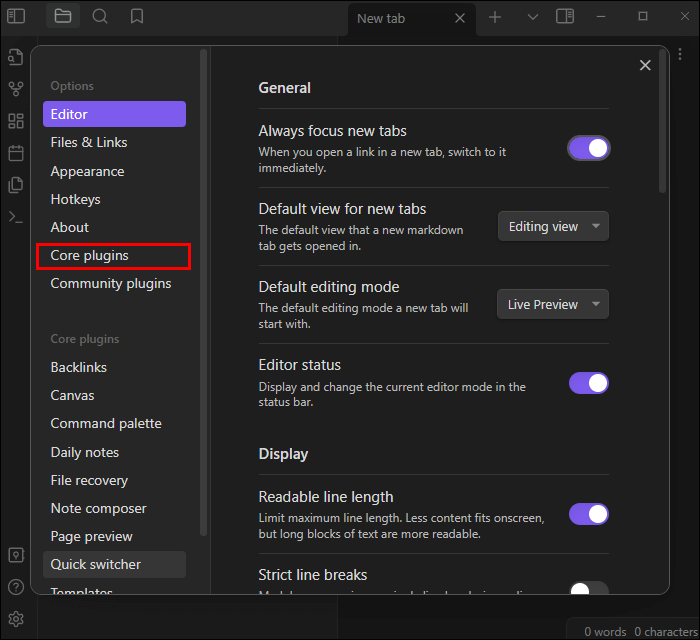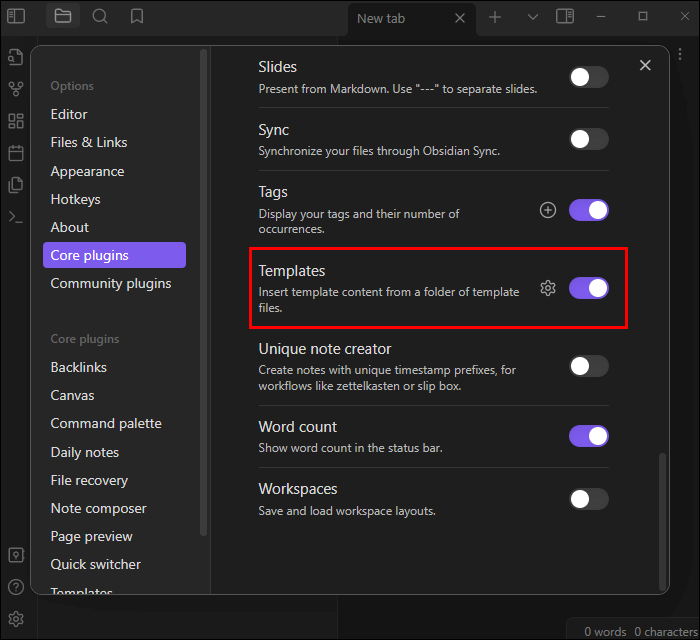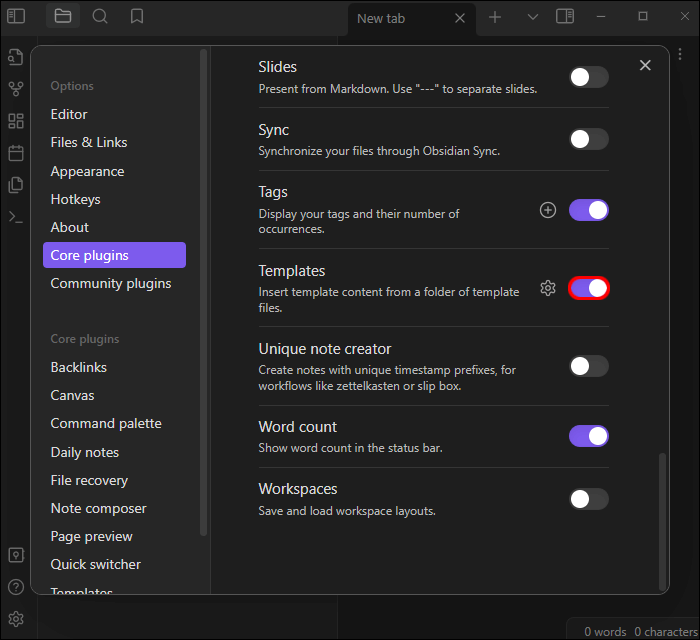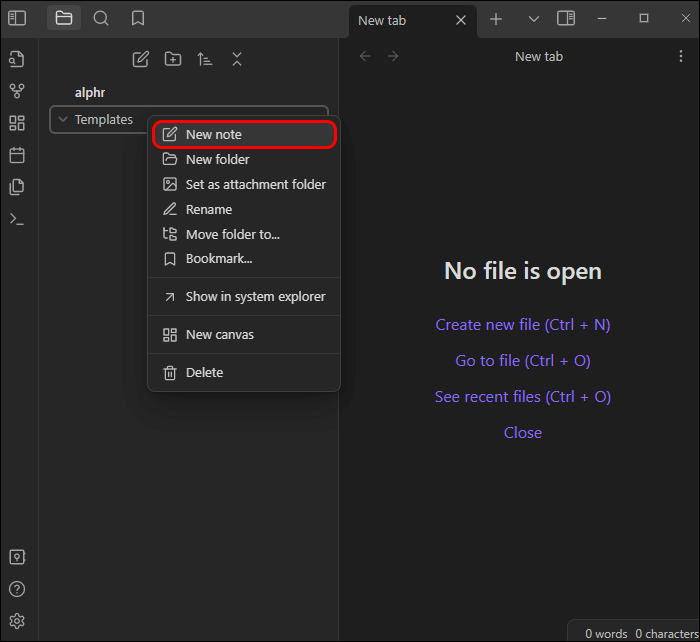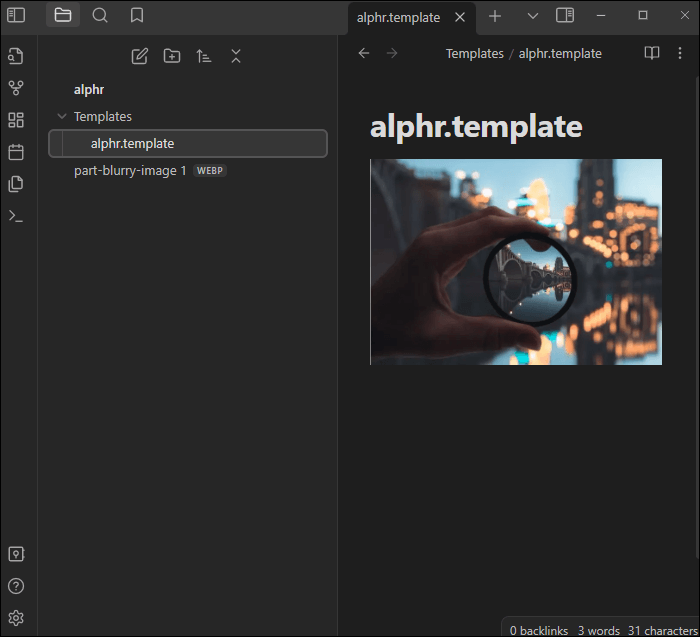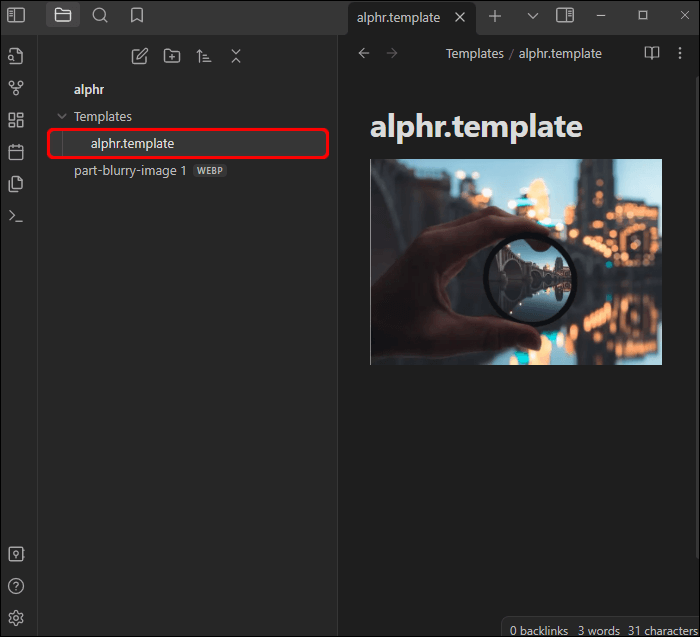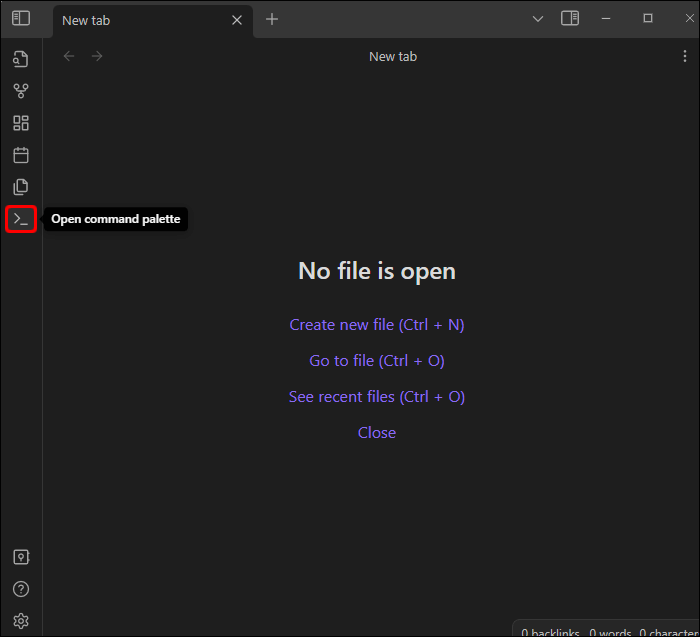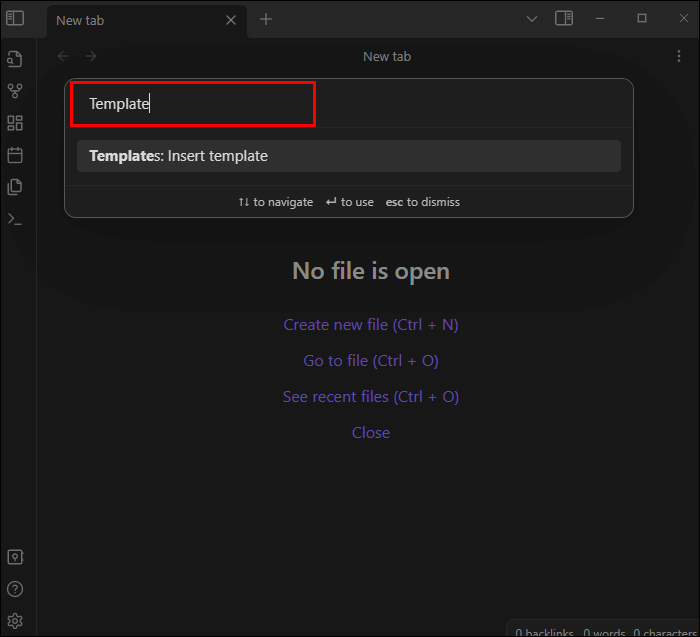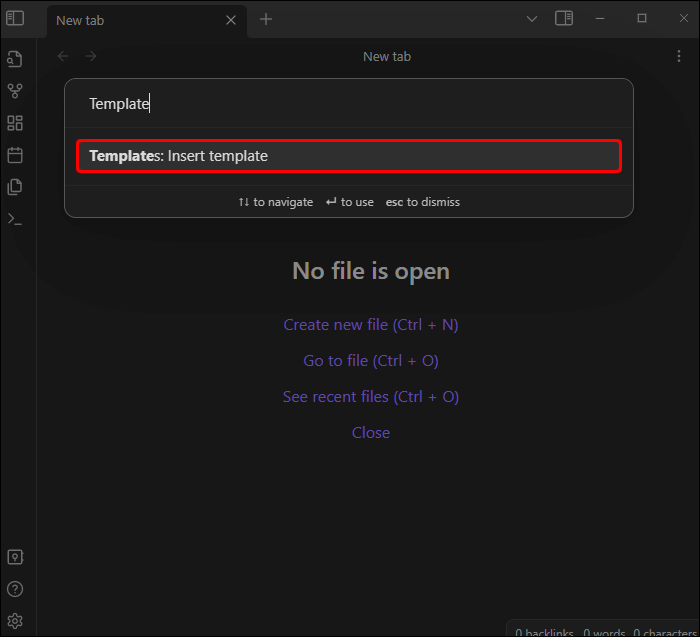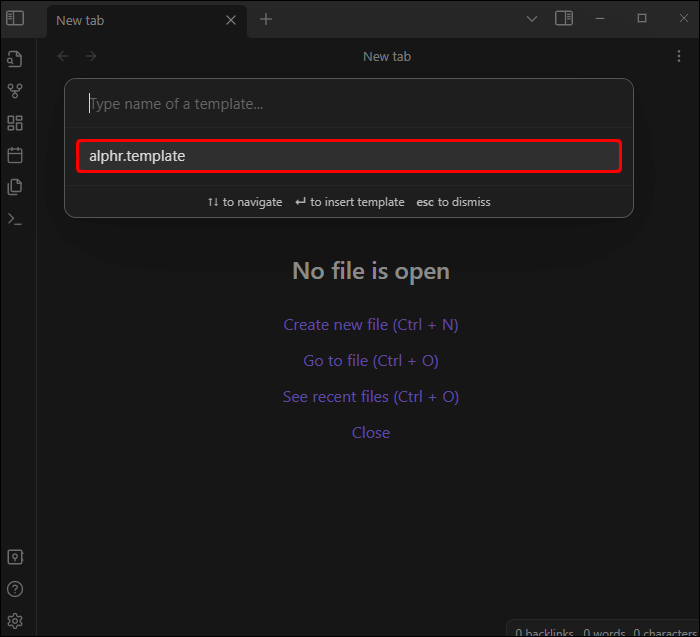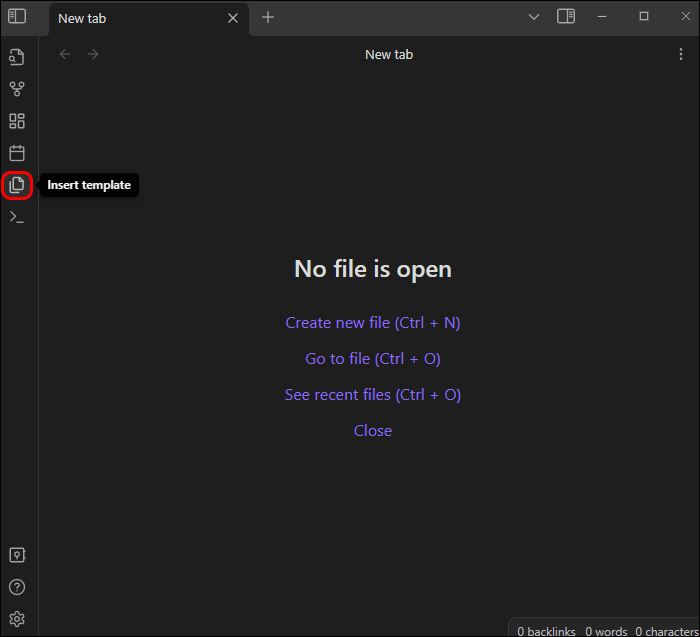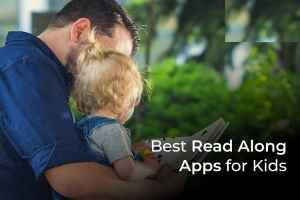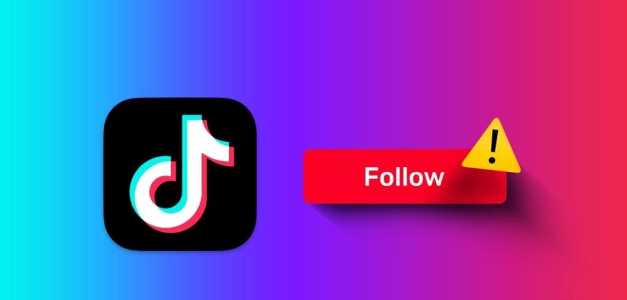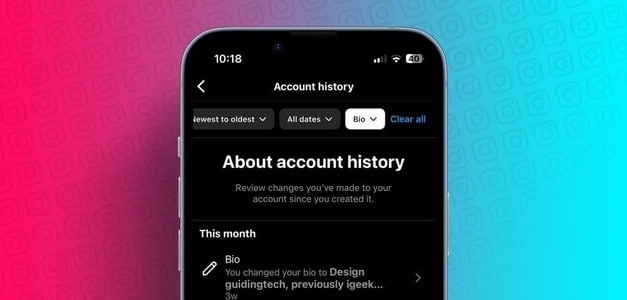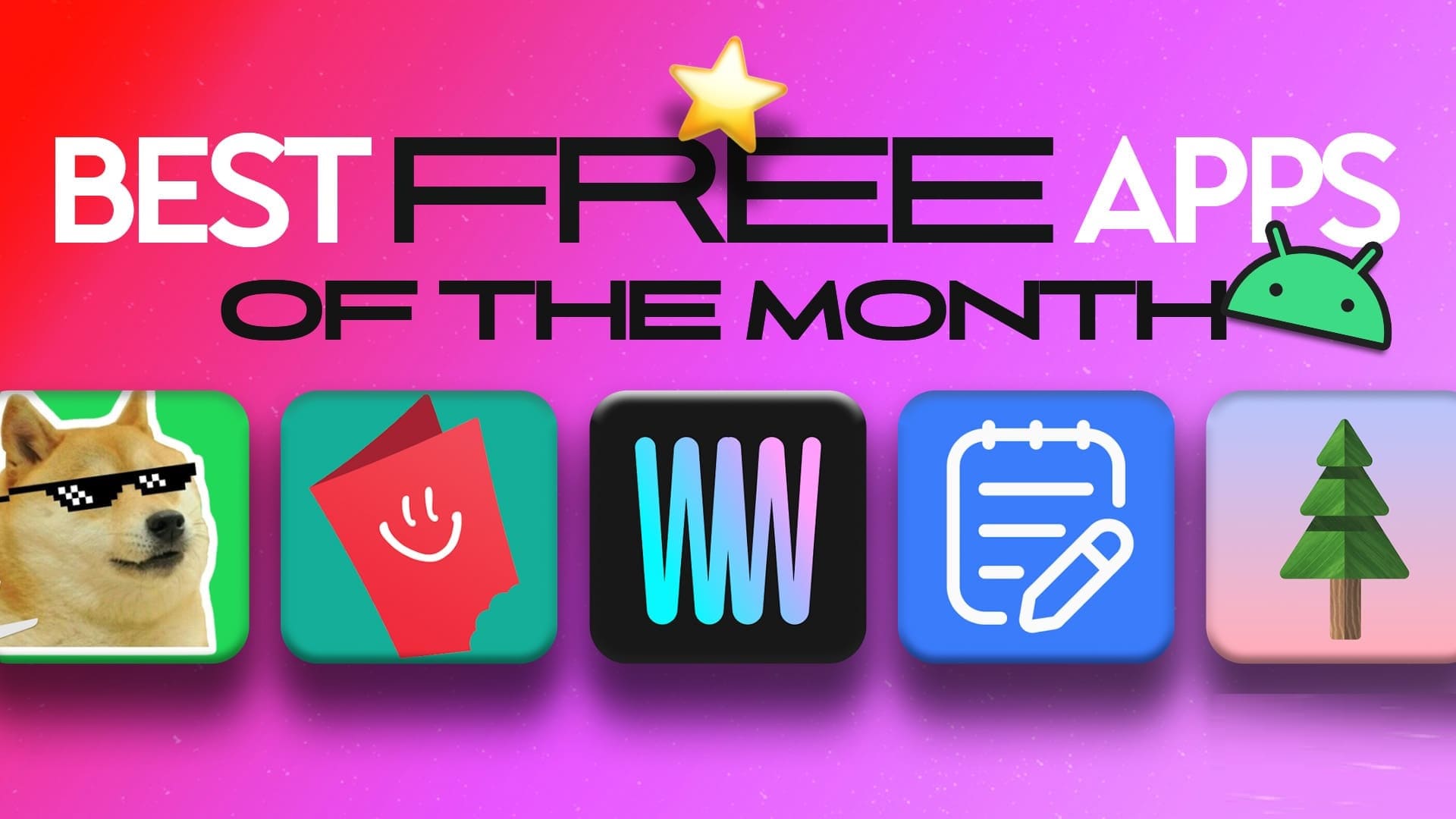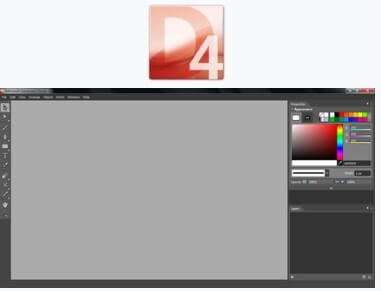Obsidian Det er et gratis notatverktøy som fungerer på alle større plattformer og kan administrere notater og prosjekter på en profesjonell og moderne måte. En av de beste måtene å dra nytte av verktøyet på er å lage dine egne maler for å gi en konsistent struktur til notatene dine. Denne artikkelen vil fortelle deg alt du trenger å vite om hvordan du lager en mal i Obsidian.

Lag en Obsidian-mal
Noen ganger hjelper det å ha en forhåndsbestemt struktur i notatene dine. Det er her malen kommer godt med. Følg disse trinnene for å sette opp systemet og lage din Obsidian-mal:
Start med å sette opp mallagringen
Siden Obsidian ikke kommer med innebygde maler og mapper, må du opprette en mappe for å gjøre lagring av maler enkelt og organisert. Det er enkelt å bruke følgende trinn:
- Åpne en app Obsidian.
- Fra menyen øverst til høyre velger du "Lag en ny mappe".
- Gi mappen et navn "maler" eller hvilket navn du foretrekker.
- Klikk på Liste "Innstillinger" (girsymbol).
- Velg seksjon "Modeller".
- direkte Plassering av malmappe til New Forms-mappen.
Nå er Obsidian klar til å lagre alle originale maler du lager! Du kan også lagre maler du finner på Internett i denne mappen for å bruke.
Aktiver mal-plugin-moduler
Før du bruker en mal, må du også aktivere den. Følg disse trinnene for å klargjøre obsidian for støping.
- Åpne en app Obsidian.
- Klikk på Liste "Innstillinger" (girsymbol).
- Lokaliser "Viktige plug-ins".
- Rull ned til en del "Modeller".
- Sørg for at min funksjon er aktivert "maler" و "Kommandopanel".
Lag mal
Nå er det på tide å lage din første mal.
- Åpne en app Obsidian.
- Åpne et nytt notat, som vil være tomt. For å opprette et nytt notat, klikk på plusstegnet.
- Formater notatet i designet du ønsker for malen.
- Lagre notatet med utvidelsen ".mal" For å lagre en ny mal for fremtidig bruk.
Hver gang du åpner et nytt notat, kan du nå velge den malen fra listen for å bruke for det notatet.
Bruke Obsidian-maler
Nå som du har laget en ny mal og lagret den på rett sted, er det på tide å bruke den. Følg disse trinnene for å importere malen til neste notat.
- Åpne en app Obsidian.
- åpen "Kommandopanel".
- skrive "Form" for å begynne å søke.
- Lokaliser "sett inn skjema".
- Velg din favorittmal.
Malen din vil bli lagt til det eksisterende notatet, og du kan begynne å bruke det.
Etter hvert som du blir mer kjent med Obsidian, er snarveien for å sette inn maler:
- Trykk på "Sett inn modell".
- Velg malen du vil sette inn i gjeldende notat. Den vil bli oppført på markørsiden din.
Eksperimenter med malideer og se hvilke kreative ting du kan legge til Obsidian-notatene dine.
Når du skal bruke malen
Maler kan brukes i mange situasjoner for å spare tid og krefter. Her er noen av de beste måtene å bruke Obsidian-maler på.
Ta notater
Maler er en fin måte å organisere dine daglige notater på. Ved å bruke en notatmal opprettholder du konsistens på tvers av notatene dine uavhengig av når du skrev dem. Hvis du vil dele dem inn i spesifikke seksjoner eller bruke bestemte overskrifter for å organisere notatene dine, kan de opprettes i en mal for å forhindre at du må legge inn dem hver gang du oppretter et bestemt notat.
Datainnsamling
Når du bruker Obsidian til å lagre data du har samlet inn, for eksempel oppskrifter eller en liste over videospill du eier, bruk maler for å sette opp informasjonen slik at den enkelt kan aggregeres med andre elementer i datasettet ditt. Lagring av informasjon i et konsistent mønster hjelper deg med å organisere dataene dine på nyttige måter.
Organisere lister
En mal kan sikre at brødteksten i ett notat stemmer overens med brødteksten i et annet notat. For dagligvarelister eller gjøremålslister, for eksempel, kan maler gi deg den organisasjonsstrukturen du trenger for å skrive inn tekst i en meningsfull rekkefølge, og spare deg for tid og krefter.
jobbe som ett team
Når du jobber med et prosjekt med et team, er det viktig for hvert teammedlem å ha det samme utseendet som de jobber i. Maler kan sikre at alle jobber med samme struktur for notatene eller prosjektet.
Ta referansenotater
Når du bruker Obsidian til å ta notater for skriving eller for referanser, kan maler hjelpe å skille informasjonen du trenger fra hver kilde. Ved å bruke fete overskrifter for forskjellige seksjoner kan du holde informasjon fra kildene dine, for eksempel tittel og forfattere, oversiktlig organisert.
Prosjektledelse
Obsidian er veldig nyttig i forretningsapplikasjoner for å ta notater eller administrere prosjekter. Den kan gi malen et konsekvent profesjonelt preg og er rask å sette opp. Maler er også nyttige hvis du ber om innspill fra medarbeidere og ønsker å koordinere hvordan disse innspillene mottas for å gjøre monteringen enklere. Prosjektledelse er enklere med en konsekvent utarbeidelse av notatene dine.
Hvor finner du obsidian forhåndslagde maler
Du kan søke på internett for å se hva slags Obsidian-maler andre har laget. Mange maler finnes på Obsidian-nettstedet. Obsidian-brukere har også en tilstedeværelse på sosiale medier som Discord og Facebook hvor de deler malideer. Du kan også søke i Obsidian-forumene etter både maler og generell hjelp med Obsidian.
Bruke variabler i maler
Obsidian gir brukerne muligheten til å sette inn varianter i maler. Dette er tekstbiter som er dynamiske, skiftende og automatisk oppdatert. For eksempel, bruk av {{tid}} i Obsidian-modellen vil oppdatere plassholderen med gjeldende tid. Bruk av {{Dato}} vil dynamisk oppdatere datoen, og {{tittel}} i teksten vil bli erstattet med tittelen på notatet. Variabler er et annet tidsbesparende verktøy mens du organiserer notatene dine.
Obsidian maler
Obsidian er et kraftig verktøy på den personlige og profesjonelle arenaen og kan bidra til å forbedre effektiviteten og organiseringen. Å lage dine egne maler vil tilpasse verktøyet i det nøyaktige formatet du trenger.
hva er det Obsidian maler som du laget? Hvordan har disse malene forbedret ditt privatliv eller arbeidsliv? Del dine tips og ideer i kommentarfeltet nedenfor.